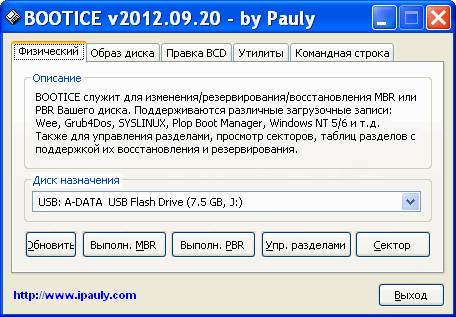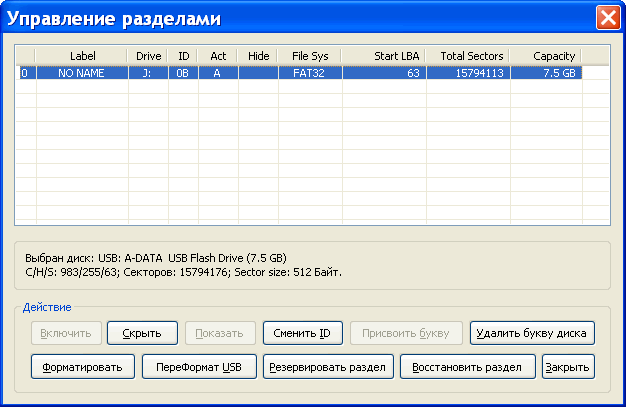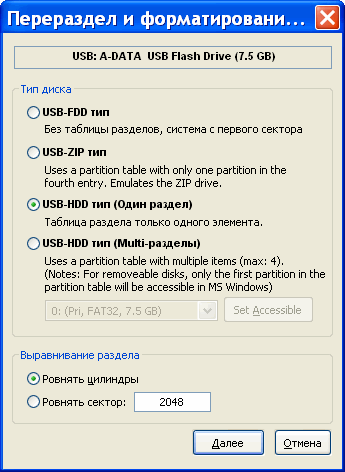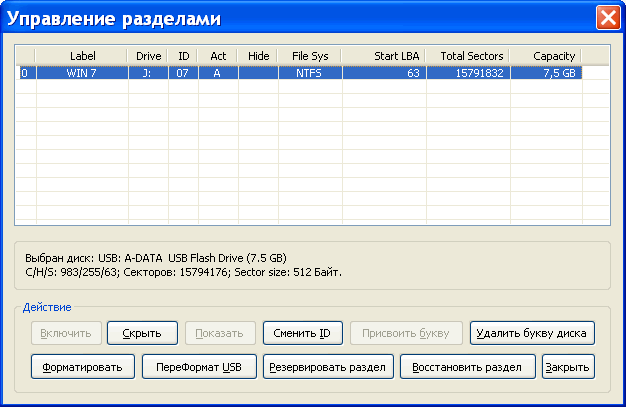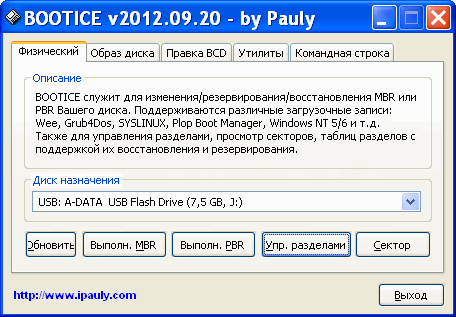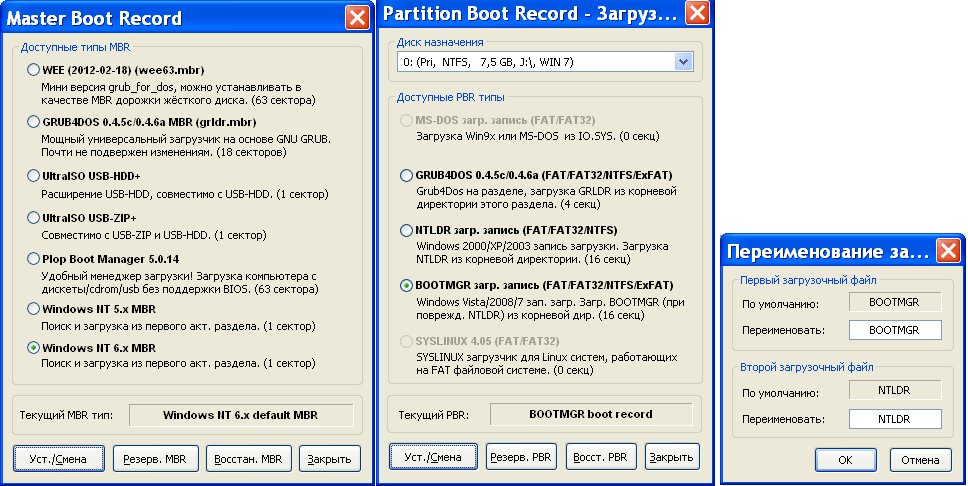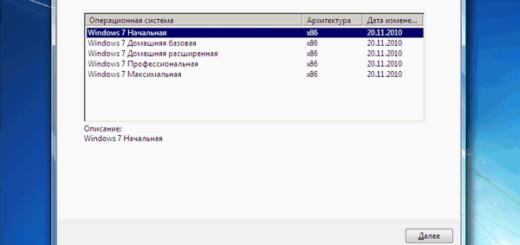Перенос установки Windows 7 на флешку утилитой BOOTICE
Один из самых надежных способов записать установку Виндовс 7 на флешку. Смысл его заключается в удалении существующего на флешке раздела и в замене его на новый с форматированием и установкой новых MBR и PBR.
- Запускаем BOOTICE.

- Выбираем в поле Диск назначения нашу флешку. Нажимаем кнопку Упр. разделами.

Управление разделами
- Нажимаем кнопку ПереФормат USB.

- Включаем опции USB-HDD тип (один раздел) и Ровнять цилиндры. Нажимаем кнопку Далее.

- Выбираем опцию форматов, — NTFS. Можно задать Vol ярлык, — к примеру, win 7 (не обязательно) и нажимаем кнопку OK.
- Получаем предупреждение о том, что текущий диск будет перераспределён и отформатирован, все разделы будут удалены.
- Нажимая кнопку OK, — соглашаемся с предложенными действиями.
- Нажимаем кнопку OK.

- В окне Управление разделами в колонке Act убеждаемся в наличии буквы A, — подтверждающей, что получившийся раздел является активным. В противном случае необходимо провести активацию, — в поле Действие нажать кнопку Включить. Убедившись в активности раздела, — нажимаем кнопку Закрыть.

- Далее поочерёдно кнопками Выполнить MBR и Выполнить PBR (смотрим на странице Установка на флешку MBR и PBR программой BOOTICE),

- устанавливаем MBR включив опцию Windows NT 6.x MBR;
- устанавливаем PBR включив опцию BOOTMGR загр. Запись (FAT/FAT32/NTFS/ExFAT);
- Оставляем предложенные по умолчанию Первый и Второй загрузочные файлы BOOTMGR и NTLDR соответственно. По завершению закрываем утилиту BOOTICE.
- Теперь осталось просто скопировать все файлы и папки с распакованного образа либо с самого установочного компакт-диска Windows 7 на флешку. В корне флешки должны лежать файл bootmgr и папки boot, sources.
Если вы хотите сменить установочный дистрибутив Windows 7 на фешке, то просто удалите с нее все старые и скопируйте новые файлы и папки из другого диска Windows 7. Повторять действия в BOOTICE больше не нужно. Более того, при наличии свободного места вы можете на этой флешке параллельно хранить любые свои данные или программы и пользоваться ими как обычно в повседневности.
Установка Windows 7
- Для установки Windows 7 с подготовленной, вышеуказанным способом — вставляем её и перезагружаем компьютер.
- Загружаемся с флешки как указано на странице «Загрузка с флешки или компакт-диска», — причем если есть возможность, то произвести выбор устройства в загрузочном меню.
- Далее как обычно при установке с установочного компакт-диска. Флешку не вынимаем до конца установки.
- По окончанию установки, если загружались не из загрузочного меню, — не забудьте вернуть настройки BIOS в исходное положение.